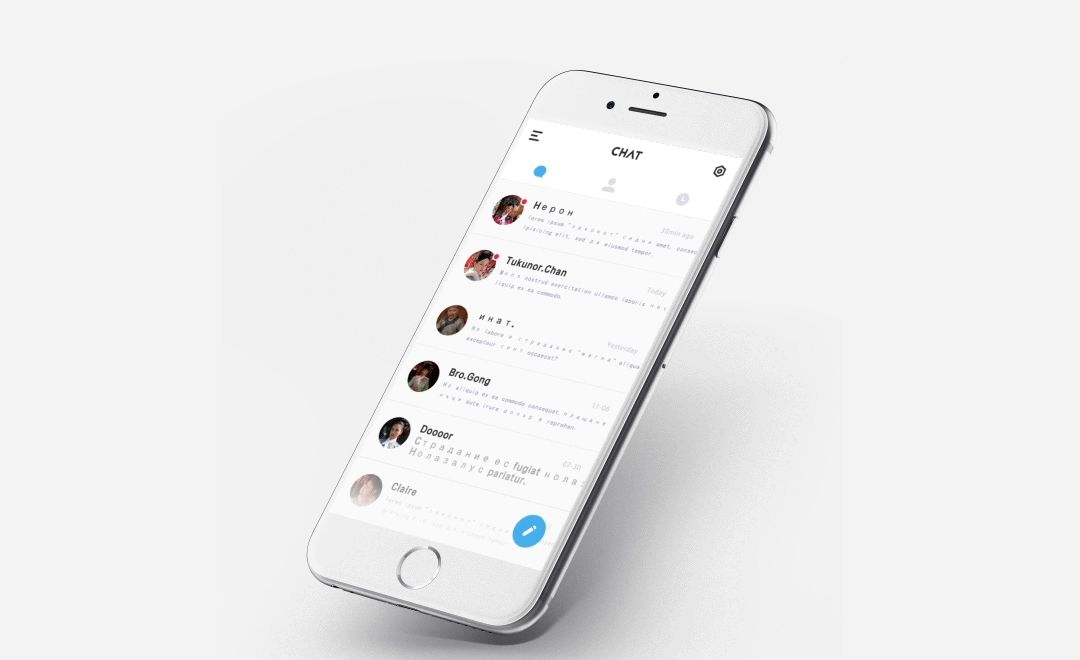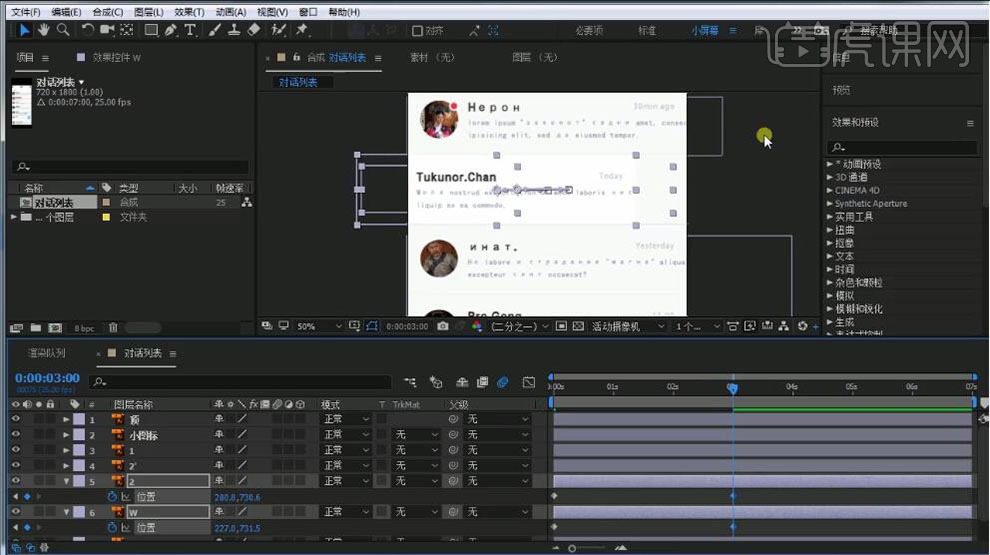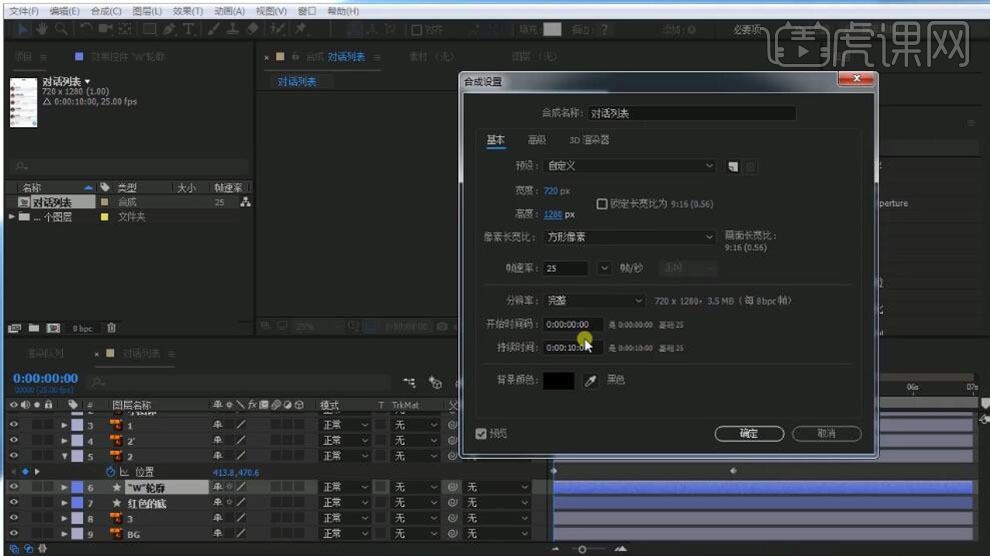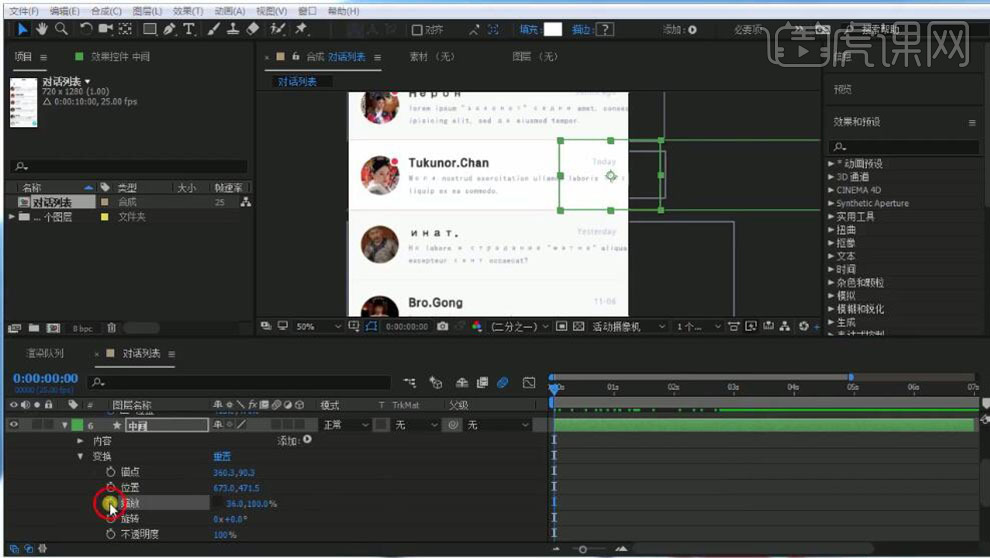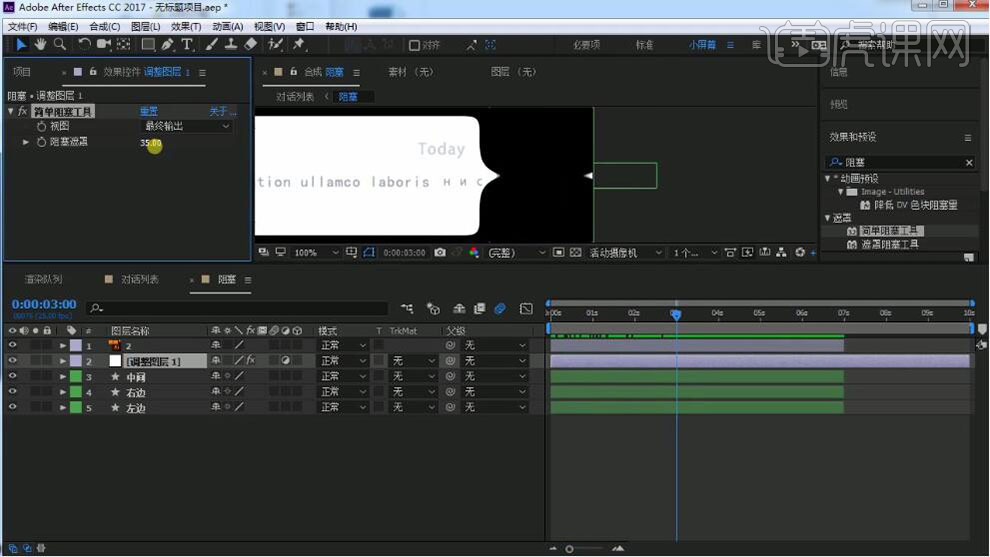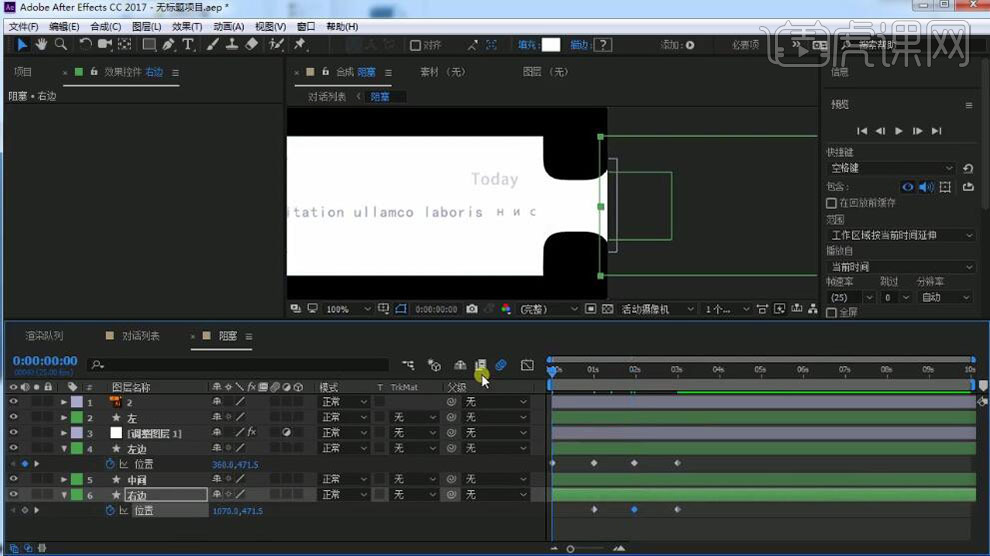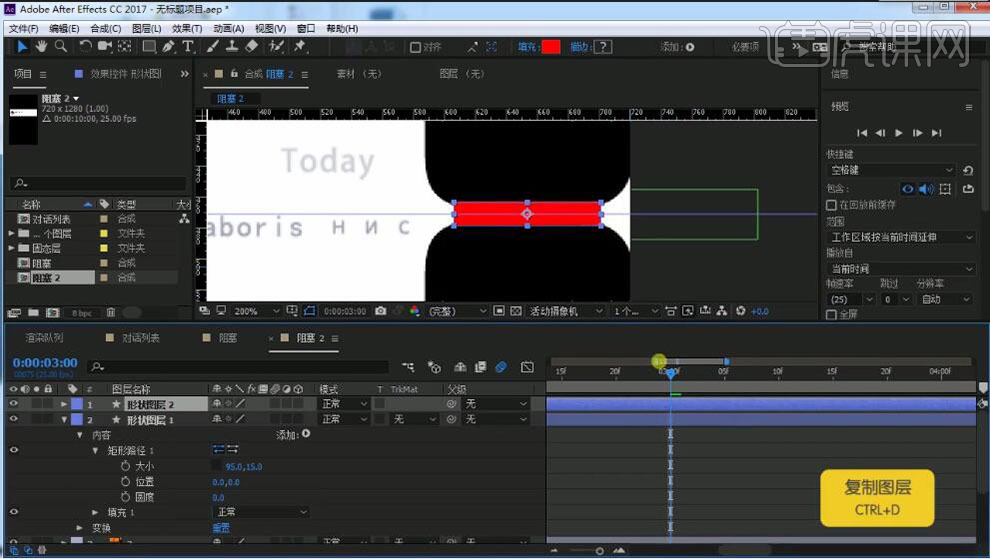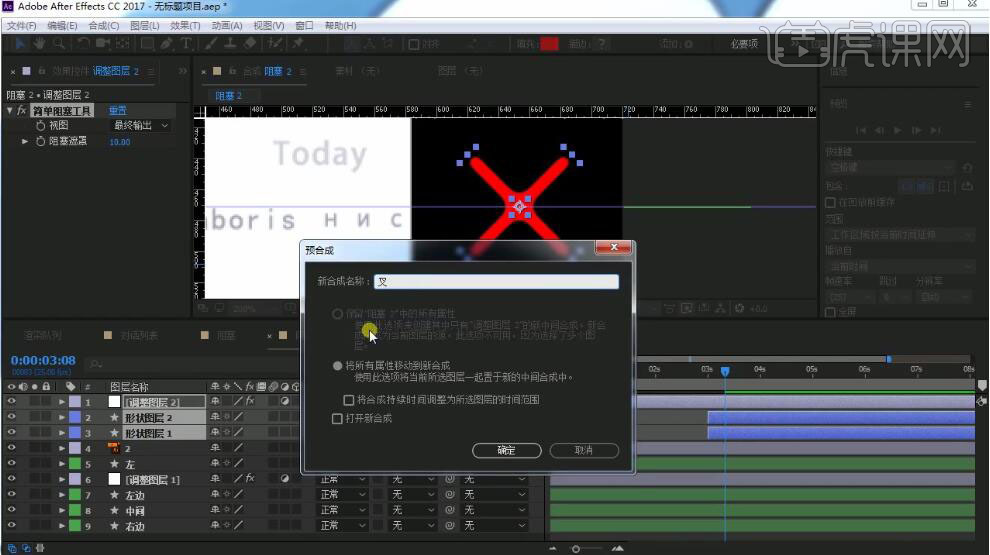1. 【打开】AE,将素材【导入】AE中,【双击】打开合成;【选择】“2”和“W”层按【P】打开位置并【添加关键帧】,移动【时间轴】到3秒,向左调整【位置】。
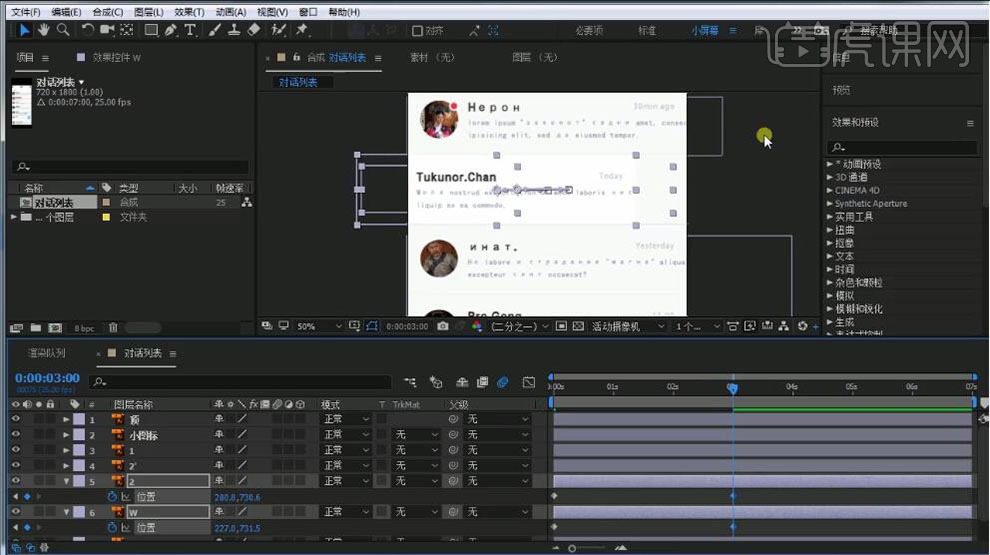
2. 【选择】“W”层按【Ctrl+D】复制,【删除】关键帧,【右键】选择【从矢量图层创建形状】,调整【填充颜色】为红色;将它【重命名】为“红色的底”;【选择】“W”层【右键】选择【从矢量图层创建形状】,【删除】原图层;【右键】选择【合成设置】,调整【高度】1280px。
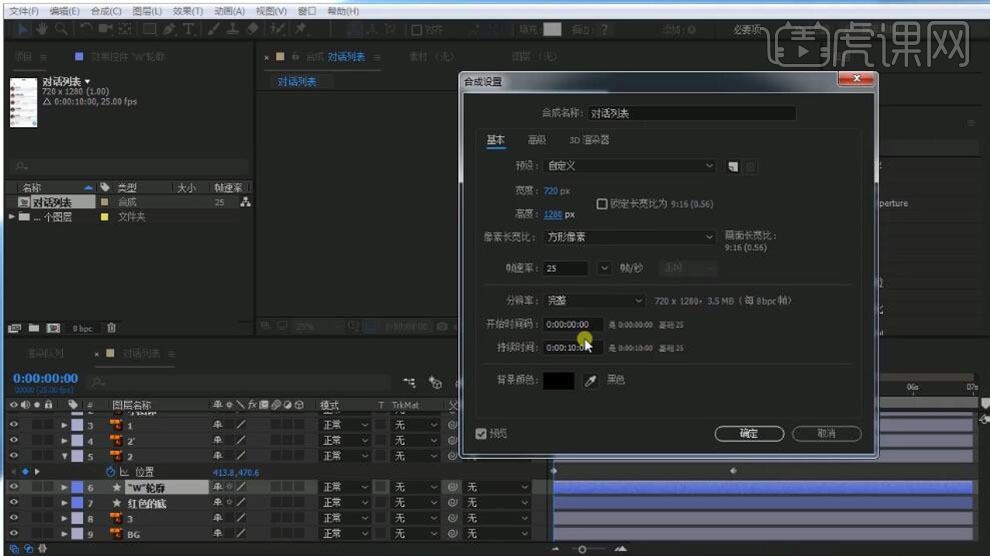
3. 将“W轮廓”【重命名】为“W”,按【Ctrl+D】复制;打开属性,【删除】位置关键帧;将序列“6”层【重命名】为“右边”、序列“7”层【重命名】为“左边”;【选择】“右边”向右移动【位置】,按【Ctrl+D】复制,【重命名】为“中间”,按【P】打开位置向左移动;打开属性【变换】选择【缩放】取消约束比例,调整【缩放】为36,100%。
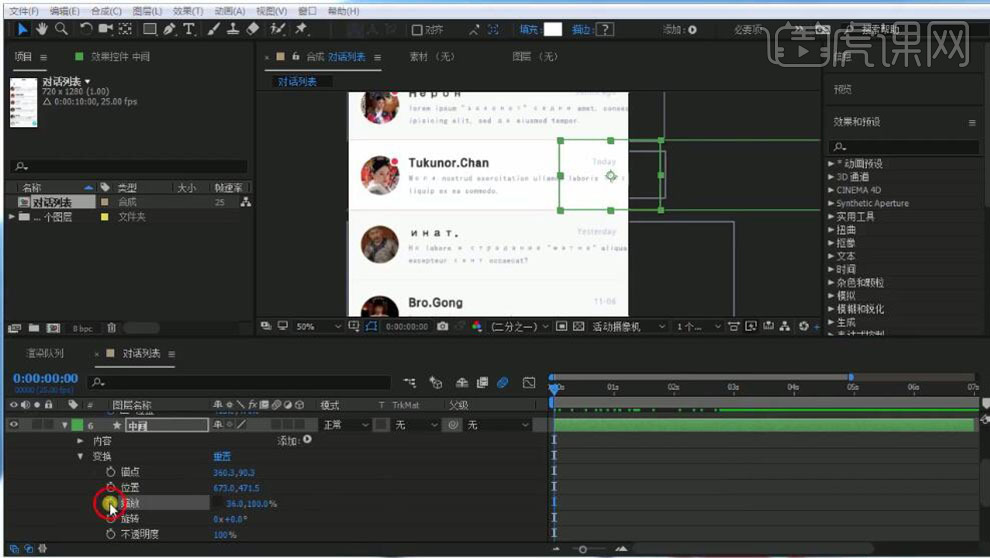
4. 在第0帧为【缩放】添加关键帧,移动【时间轴】到第3秒,调整【缩放】36,18%;【右键】选择【新建】-【调整图层】在效果库中搜索“简单阻塞工具”【添加】到图层上;【选择】序列“5”到“9”层按【Ctrl+Shift+C】预合成【重命名】为“阻塞”;【进入】合成,打开【简单阻塞工具】效果,调整【阻塞流量】35。
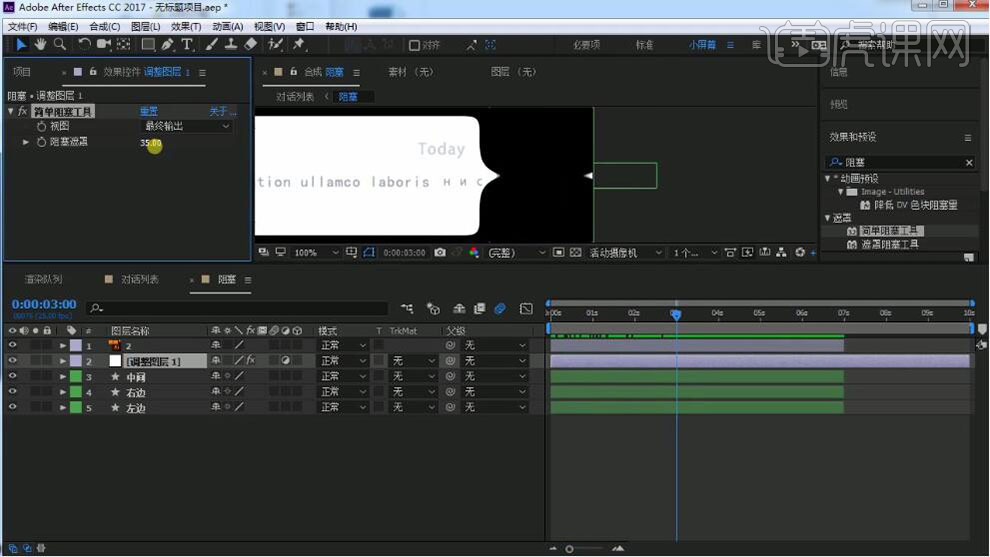
5. 【选择】“左边”按【Ctrl+D】复制,移动到调整图层上面,【重命名】为“左”;打开【简单阻塞工具】效果,在0秒处调整【阻塞流量】为0并【添加关键帧】,在第3秒调整【阻塞流量】为35;【选择】“左边”选择第二个【位置】关键帧,向右移动【位置】;在1秒处,调整【阻塞流量】为25,【选择】“左边”向左调整【位置】;【选择】“右边”调整【位置】并添加关键帧;移动【时间轴】到2秒,调整【阻塞流量】为32,调整“左边”和“右边”的【位置】。
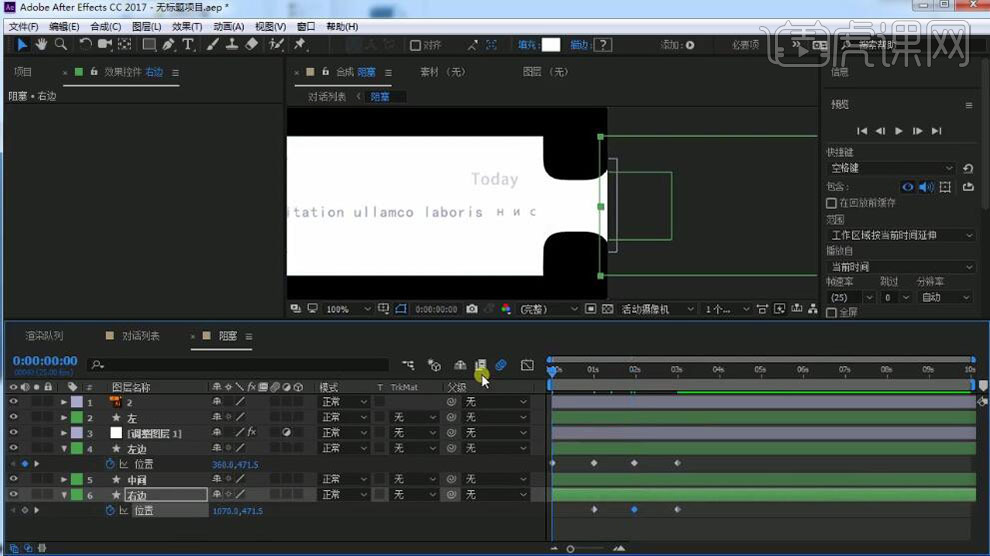
6. 在项目面板【选择】“阻塞”按【Ctrl+D】复制;【进入】“阻塞2”合成,在3秒05帧【选择】“中间”打开【缩放】调整为36,0%;【右键】-【新建】-【形状图层】点击【添加】-【矩形】,再点击【添加】-【填充】;打开【标尺】拖拉参考线;调整形状图层的【位置】,打开【内容】-【矩形路径1】调整【大小】为95,15;按【Ctrl+D】复制。
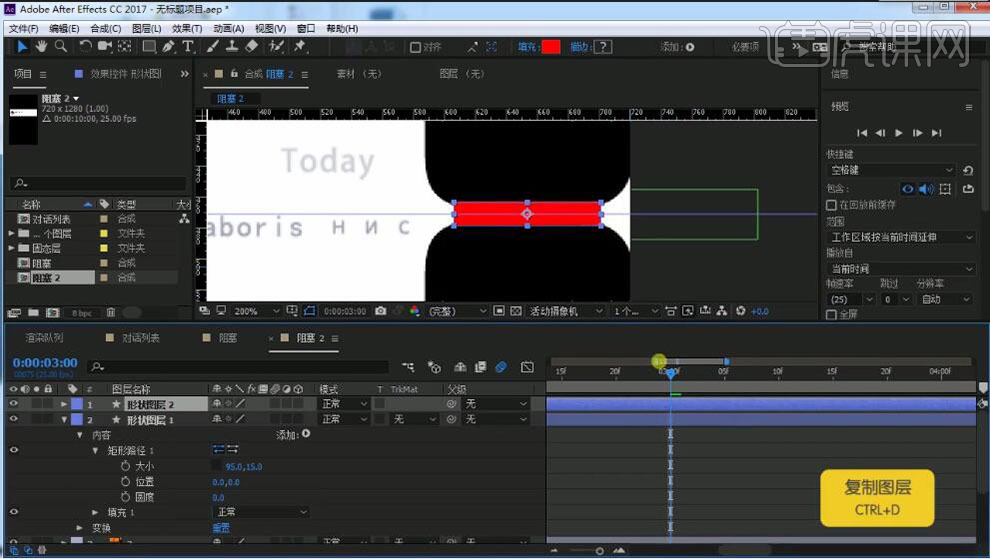
7. 移动【时间轴】到第3秒,【选择】“形状图层1”和“形状图层2”按【Alt+[】删除时间线前段;按【R】打开它们的旋转并【添加关键帧】,移动【时间轴】到3秒08帧,调整“形状图层1”的【旋转】-45°“形状图层2”的【旋转】+45°;【右键】选择【新建】-【调整图层】在效果库中搜索“简单阻塞工具”【添加】到图层上,调整【阻塞流量】为10;【选择】前三层按【Ctrl+Shift+C】预合成【重命名】为“叉”。
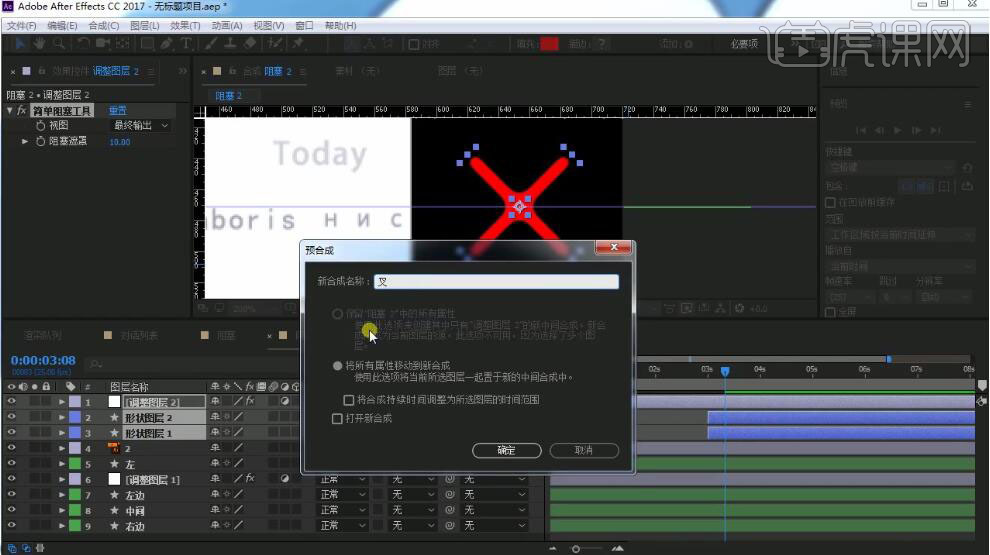
8.




 复制
复制